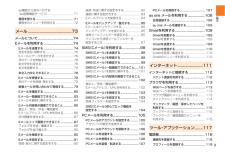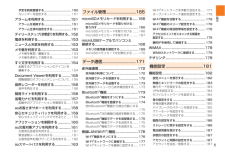Q&A
取扱説明書・マニュアル (文書検索対応分のみ)
"受信"1 件の検索結果
"受信"30 - 40 件目を表示
全般
質問者が納得省電力モードには、最初から設定されている「省電力モード」と自分で項目を選んで設定できる「マイ省電力モード」があります。
初期設定の「省電力モード」は、「無線ネットワーク」がOFF設定ですので、「省電力モード」中のメール受信ができないようになっています。
メール受信を行ないたいのであれば、「マイ省電力モード」で「無線ネットワーク」をON設定して、「マイ省電力モード」を通常使う省電力モードとして、使用することを尾お勧めします。
4746日前view310
3目次au電話から海外へかける(au国際電話サービス) ...................................71電話を受ける ...................................................71着信中のメニューを利用する ........................72メール ...........................................73メールについて..........................................74Eメールを利用する ...................................74Eメールを送信する .........................................74宛先を追加・削除する ......................................75Eメールにデータを添付する..........................76添付データを削除する ....................................76絵文字を...
5目次予定を新規登録する .....................................150カレンダーを設定する .................................151アラームを利用する ...............................151アラームを削除する .....................................151アラーム全体の設定をする .........................151デイリーステップ(歩数計)を利用する ...152電卓を利用する.......................................153ニュースと天気を利用する ...................153メモ帳を利用する ...................................153メモ帳を確認/編集する .............................153メモ帳を選択して削除する .........................154すぐ文字を利用する .............................
6目次位置情報の設定をする .................................188セキュリティの設定をする .........................188画面ロックを設定する .................................189UIMカードロックを設定する .....................189言語と入力に関する 設定をする .................189本製品を初期化する .....................................190日付と時刻の設定をする .............................190日付を設定する ............................................191時刻を設定する ............................................191ユーザー補助の設定をする .........................191ユーザー補助プラグインを利用する ..........191開発者向けオプションに関する設定をする.......
67付録/索引 ソフトウェアを更新する最新のソフトウェアに更新することで、 最適なパフォーマンスを実現し、最新の拡張機能を入手できます。ソフトウェアのアップデートの種別により、更新の方法が異なります。• URBANO PROGRESSO 本体でソフトウェアをダウンロードして更新する• URBANO PROGRESSO本体でWi-Fi®またはWiMAXを利用して、ソフトウェアをダウンロードして更新する• パソコンに接続してソフトウェアを本製品に転送して更新する■ ご利用上の注意• ソフトウェアの更新が必要な場合は、 auホームページなどでお客様にご案内させていただきます。詳細内容につきましては、auショップもしくはお客さまセンター(157/通話料無料)までお問い合わせください。また、URBANO PROGRESSO をより良い状態でご利用いただくため、ソフトウェアの更新が必要なURBANO PROGRESSOをご利用のお客様に、auからのお知らせをお送りさせていただくことがあります。• 更新前にデータのバックアップをされることをおすすめします。• 十分に充電してから更新してください。 電池残量が少ない場合や、...
29安全上のご注意• Bluetooth®・無線LAN通信時に発生したデータおよび情報の漏洩につきましては、当社では責任を負いかねますのであらかじめご了承ください。• Bluetooth®と無線LANは同じ無線周波数帯を使用するため、 同時に使用すると電波が干渉し合い、通信速度の低下やネットワークが切断される場合があります。接続に支障がある場合は、今お使いのBluetooth®、無線LANのいずれかの使用を中止してください。本製品のBluetooth®機能および無線LAN機能は、2.4GHz帯の周波数を使用します。• Bluetooth®機能:2.4FH1 本製品は2.4GHz帯を使用します。変調方式としてFH–SS変調方式を採用し、与干渉距離は約10m以下です。• 無線LAN機能:2.4DS/OF4 本製品は2.4GHz帯を使用します。変調方式としてDS–SS方式およびOFDM方式を採用しています。 与干渉距離は約40m以下です。全帯域を使用し、移動体識別装置の帯域を回避可能であることを意味します。利用可能なチャンネルは、国により異なります。航空機内の使用は、事前に各航空会社へご確認ください。 5GHz帯ご...
23安全上のご注意<本製品の記録内容の控え作成のお願い>● ご自分で本製品に登録された内容や、 外部から本製品に受信・ダウンロードした内容で、重要なものは控え※をお取りください。 本製品のメモリは、 静電気・故障など不測の要因や、修理・誤った操作などにより、記録内容が消えたり変化することがあります。※ 控え作成の手段 電話帳や音楽データ、 撮影した写真や動画など、重要なデータはmicroSDメモリカードに保存しておいてください。または、メールに添付して送信することで、パソコンに転送しておいてください。ただし、上記の手段でも控えが作成できないデータがあります。 あらかじめご了承ください。<この部分をコピーしてご使用ください>@gmail.comGoogleアカウントIDGoogleアカウントパスワードau IDアカウントID 画面ロック :パターンau IDアカウントパスワードSkypeアカウントIDSkypeアカウントパスワードFacebookアカウントIDFacebookアカウントパスワード画面ロック:PIN(ロックNo.)画面ロック:パスワード【パスワード記載欄】
28安全上のご注意 Bluetooth®/無線LAN( Wi-Fi®)機能について• 本製品のBluetooth®機能は日本国内規格、FCC規格およびEC指令に準拠し、認定を取得しています。一部の国/地域では Bluetooth®機能の使用が制限されることがあります。海外でご利用になる場合は、その国/地域の法規制などの条件をご確認ください。• 本製品の無線LAN機能は日本国内規格、 FCC規格およびEC指令に準拠し、認定を取得しています。一部の国/地域では無線LAN機能の使用が制限されることがあります。海外でご利用になる場合は、その国/地域の法規制などの条件をご確認ください。• 無線LANやBluetooth®機器が使用する2.4GHz帯は、さまざまな機器が運用されています。場合によっては他の機器の影響によって通信速度や通信距離が低下することや、通信が切断することがあります。• 電気製品・AV・OA機器などの磁気を帯びているところや電磁波が発生しているところで使用しないでください。• 磁気や電気雑音の影響を受けると雑音が大きくなったり、 通信ができなくなることがあります(特に電子レンジ使用時には影響を受けるこ...
59ツ ル ・ アプリケ シ ン災害用音声お届けサービスを利用する災害用音声お届けサービスとは、大規模災害時にスマートフォンで音声を録音し、安否を届けたい方へ音声メッセージとしてお届けするサービスです。 au災害対策メニュー画面→ [災害用音声お届けサービス]画面の指示に従って、登録を行ってください。◎ 音声メッセージの送受信は、 3Gネットワークのみで利用可能です。 Wi-Fi®などの無線LAN通信はオフにしてご利用ください。◎ 音声メッセージは最大30秒の録音が可能です。◎ au携帯電話間のみ、 音声メッセージのやりとりが可能です(他社携帯電話との相互利用は2013年春以降を予定しています) 。◎ メディアの音量を小さくしている、 もしくはマナーモードに設定している場合、音声を聞き取れない場合があります。◎ 受け取る相手が災害用音声お届けサービスに対応した 「au災害対策アプリ」をダウンロードしていない場合はSMS(Cメール)でお知らせします。◎ 音声メッセージの受信通知内に記載されているURLをクリックすることで、音声メッセージを受信することができます。必ずWi-Fi®などの無線LAN通信をオフにして...
53基本操作 アプリ一覧の アイコンを移動するアプリ一覧が「カスタム順」の場合、アプリケーションのアイコンをアプリ一覧内の別の位置へ移動できます。 アプリ一覧→M→[アプリの並び替え] アイコンをロングタッチ→移動する位置までアイコンをドラッグして、指を離す◎ 操作 でロングタッチしたアイコンを、画面上部の「他のページへジャンプ」までドラッグして好きなページで指を離しても、アイコンを移動できます。 クイック起動エリアを利用する よく使うアプリケーションをホームスクリーンのクイック起動エリアに配置できます。クイック起動エリアは、ホームスクリーンのどの画面でも固定で表示されます。お買い上げ時には、電話、ブラウザ、Eメール、SMS(Cメール)が登録されています。 アプリ一覧→アイコンをロングタッチ→クイック起動エリアにアイコンをドラッグして、指を離す◎ クイック起動エリアに空きスペースがない場合でも、 すでにあるアイコンに追加したいアイコンを重ねてフォルダを作成することもできます。URBANO PROGRESSOの状態を知るアイコンの見かたステータスバーの左側には不在着信、新着メールや実行中の動作などをお...
38ご利用の準備 micro au ICカードをスライドさせるようにして取り外す 充電する お買い上げ時には、電池パックは十分に充電されていません。初めてお使いになるときや電池残量が少なくなったら充電してご使用ください。赤色に点灯していた充電ランプが消灯したら充電完了です。充電時間とご利用可能時間は、次の通りです。■ 充電時間(目安)URBANO PROGRESSO の電源を切って、電池パックが空の状態から充電した時の時間です。電源を入れたまま充電したり、低温時に充電したりすると、充電時間は長くなります。共通ACアダプタ03(別売) 約170分共通DCアダプタ03(別売) 約250分■ ご利用可能時間連続待受時間※約360時間(3G使用時)約350時間(3GおよびWi-Fi®機能使用時)約160時間(3GおよびWiMAX機能使用時)連続通話時間※約530分※ 日本国内でご利用の場合の時間です。 海外でご利用の場合の時間については、 「主な仕様」(▶P. 219)をご参照ください。◎ 充電中、URBANO PROGRESSO 本体と電池パックが温かくなることがありますが異常ではありません。◎ カメラ機能な...
- 1